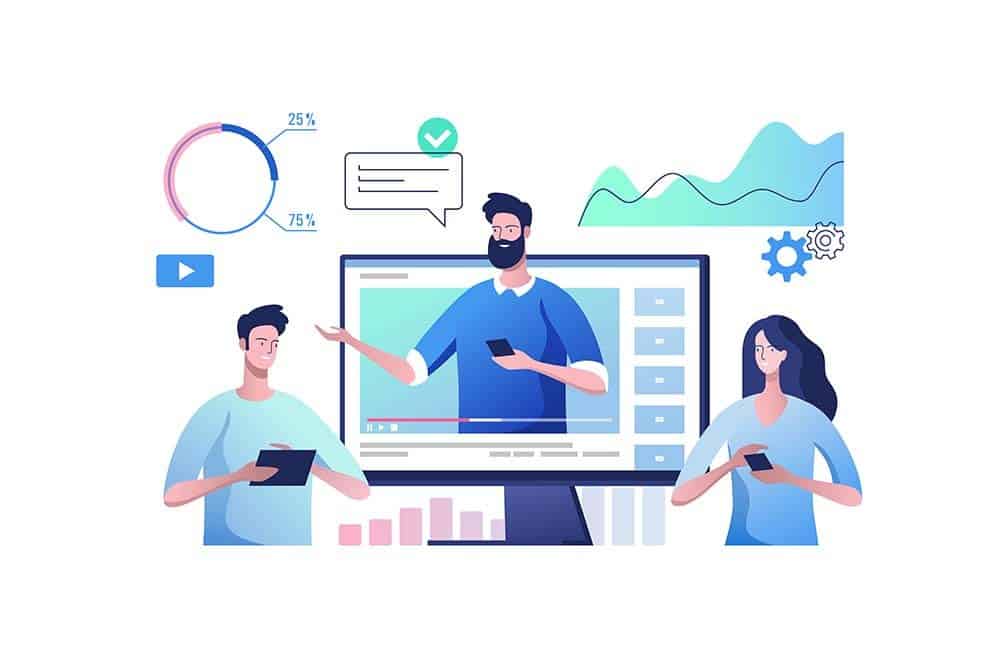
A medida que el tiempo avanza, también lo hace tecnología y por supuesto, el fenómeno de las redes sociales no se queda atrás. Uno de los mejores ejemplos, puede ser el caso de Instagram que a través de su servicio IGTV, te brinda la posibilidad de realizar y subir videos.
Pero no solo eso, sino que además, puedes hacerlo utilizando Hootsuite directamente. ¿Quieres saber cómo hacerlo?
¿Qué es Instagram IGTV?
Instagram saltó a la fama como una red social para publicar contenido visual, con posts de imágenes y también vídeos aunque con tiempos limitados. Aunque divertido e innovador, el equipo creativo de Instagram añadió los “stories”. Una forma entretenida de subir contenido que solo es visible durante 24 horas, y luego se elimina. No obstante, esto aun no parecía ser suficiente y fue cuando apareció Instagram TV o IGTV para hacer frente a la competencia por excelencia de vídeos, Youtube.
IGTV es una especie de canal, donde el usuario puede compartir hasta una hora de video. Un formato ideal para aquellos a quienes les parecía insuficiente el apenas minuto de contenido que se publica en el perfil personal de Instagram. IGTV permite compartir videos más trabajados y editados, siendo las marcas y empresas los principales beneficiarios de esta actualización, publicando su contenido y recibiendo visitas.
¿Cómo funciona IGTV?
IGTV funciona de manera muy similar a otras plataformas de vídeos. Los usuarios pueden crear y subir sus vídeos desde su canal de IGTV y sus seguidores podrán verlos, darle likes, comentarlos y hasta compartirlos a través de mensajes privados. Los vídeos deben ser grabados en formato vertical ya que de está forma se reproducirán en la plataforma.
¿Cómo programar IGTV paso a paso con Facebook Creator Studio?
Al igual que youtube, también puedes programar tus vídeos en Instagram TV a través de Facebook Creator Studio. Toma nota de este paso a paso:
1-Conecta tu cuenta de Instagram a Facebook Creator Studio
Tendrás que regístrarte para obtener una cuenta de Facebook Creator Studio si aún no la tienes.
Además, asegúrese de que tu cuenta de Instagram sea un perfil comercial o un perfil de creador .
Inicia sesión en tu panel de control de Creator Studio.
Toca el ícono de Instagram en el centro del encabezado superior. Aparecerá un mensaje para conectar tu cuenta de Instagram y se te pedirá que inicies sesión en tu cuenta.
Sigue los pasos necesarios para la autorización. Ahora tu cuenta de Instagram está conectada a su panel de control de Creator Studio.
Deberías poder ver un panel de control para tu perfil de Instagram con cada pieza de contenido que hayas publicado en él.
2-Toca el botón "Crear" en la esquina superior izquierda de tu pantalla y seleccione "IGTV".

3- Seleccione la cuenta en la que desea publicar su video IGTV en la ventana que aparece.
4-En el cuadro de edición, selecciona "Desde la carga de archivos".

Nota: en lugar de seleccionar "Cargar un video", puedes seleccionar un video de tu perfil de Instagram o página de Facebook.
5-Elige un archivo MP4 de tu ordenador.
6-Agrega detalles a tu publicación.
Completa el campo de título (nota: solo aparecerán 18 caracteres en tu miniatura, así que hazlo corto).
Luego agrega la descripción de tu video. Asegúrese de que sea preciso, descriptivo y atractivo, ya que ayudará a que tu video aparezca en la página “Explorar de Instagram” (lo mismo ocurre con su título).
7-Elige una imagen de portada.
Tu imagen de portada aparece en las miniaturas de tu publicación IGTV. Y en tu perfil y en el feed en caso de elegir compartir una vista previa de un minuto en Instagram. Como tal, asegúrate de que coincida con su estética de Instagram y que sea lo suficientemente atractiva como para inspirar a las personas a tocar y mirar.
Puedes cargar una imagen de portada personalizada tocando el botón "Imagen de portada personalizada". O simplemente elige un cuadro de IGTV tocando un cuadro en el carrete del programa que aparece
8-Establece tu configuración de publicación.
En este punto, básicamente solo debes decidir si deseas compartir una vista previa con duración de un minuto de tu video en tu feed de Instagram.
También puedes seleccionar "Tu página" si deseas compartir el video en tu página de Facebook.
9-Programa tu video IGTV.
Toca la flecha al lado del botón "Publicar" y selecciona "Programar". Aparecerá un cuadro de configuración de calendario y hora. Selecciona la fecha y hora en que deseas que tu video se transmita y toca "Programar".
Tu video IGTV se publicará automáticamente en la fecha y hora que selecciones.
Para ver tu calendario completo de videos IGTV (pasado y futuro), ve a "Todo el contenido" o la pestaña IGTV en tu panel de control de Instagram Creator Studio.
6 consejos para programar videos IGTV
Los videos IGTV suelen ser más largos que las Historias de Instagram: hasta 10 minutos para usuarios habituales y hasta una hora para usuarios verificados.
No sacrifiques calidad por cantidad
El hecho de programar en Instagram significa que ahora puedes publicar cada media hora. Sin embargo, ¿deberías hacerlo?
La respuesta es “tal vez”, siempre que puedas mantener una calidad constante a largo plazo. Sin embargo, los niveles de interacción óptimos tiene más que ver con la consistencia que con la frecuencia.
Recuerda que el algoritmo de Instagram valora las relaciones: si tus seguidores están interactuando con tu contenido, el algoritmo les mostrará más.
No programes con mucha anticipación
Todos estamos a favor de la eficiencia, pero cuando se trata de programar contenido en redes sociales, si te adelantas y programas más de una semana, el riesgo de que algo salga mal aumenta-
Escribe una vez, edita dos veces (o hasta tres)
Esto aplica especialmente para equipos grandes con muchas piezas en movimiento: un sistema de aprobación interno que consista de varias etapas es ideal para prevenir errores, o una crisis.
E incluso si trabajas por tu cuenta, asegúrate de siempre revisar tus copys antes de publicarlos.
Usa las estadísticas sabiamente
El mayor aliciente de programar tus publicaciones de Instagram por adelantado es todo el tiempo libre que te queda para analizar el panorama general. ¿Qué es lo que te está generando más likes? ¿Qué te está fallando? Tal vez incluso podrías implementar un prueba A/B y ponerte matemático. Escoge tu herramienta de análisis de Instagram preferida y pónte a trabajar.
Publicar en el momento adecuado
Si va a compartir una vista previa de su video IGTV en su feed de Instagram (lo cual te recomendamos encarecidamente que lo hagas, para maximizar su exposición), asegúrese de publicar cuando tus seguidores tengan más probabilidades de estar en línea. Esto mejorará tu compromiso y alcance.
Echa un vistazo a sus propios análisis para determinar qué hora es, o nuestra propia investigación sobre el mejor momento para publicar en Instagram .
Incluye un enlace externo en tu descripción
¡"Link en bio" ya no existe! Si uno de sus objetivos de redes sociales es atraer tráfico a su sitio web, asegúrese de contribuir a ese objetivo incluyendo el enlace apropiado en la descripción del video.
Si tu video trata sobre un producto, incluye un enlace para comprarlo. Si es un resumen de una publicación de blog, incluye un enlace para leer más.
Las opciones son infinitas.
Revisa tu trabajo
A diferencia de las publicaciones de Instagram, no puedes editar tu publicación IGTV después de que se publique. Eso incluye título, miniatura y descripción. Si encuentras un error tipográfico deslumbrante después publicar, tendrás que eliminar tu publicación y subirla nuevamente, lo que podría arruinar el tratamiento de tu video con el algoritmo de Instagram.